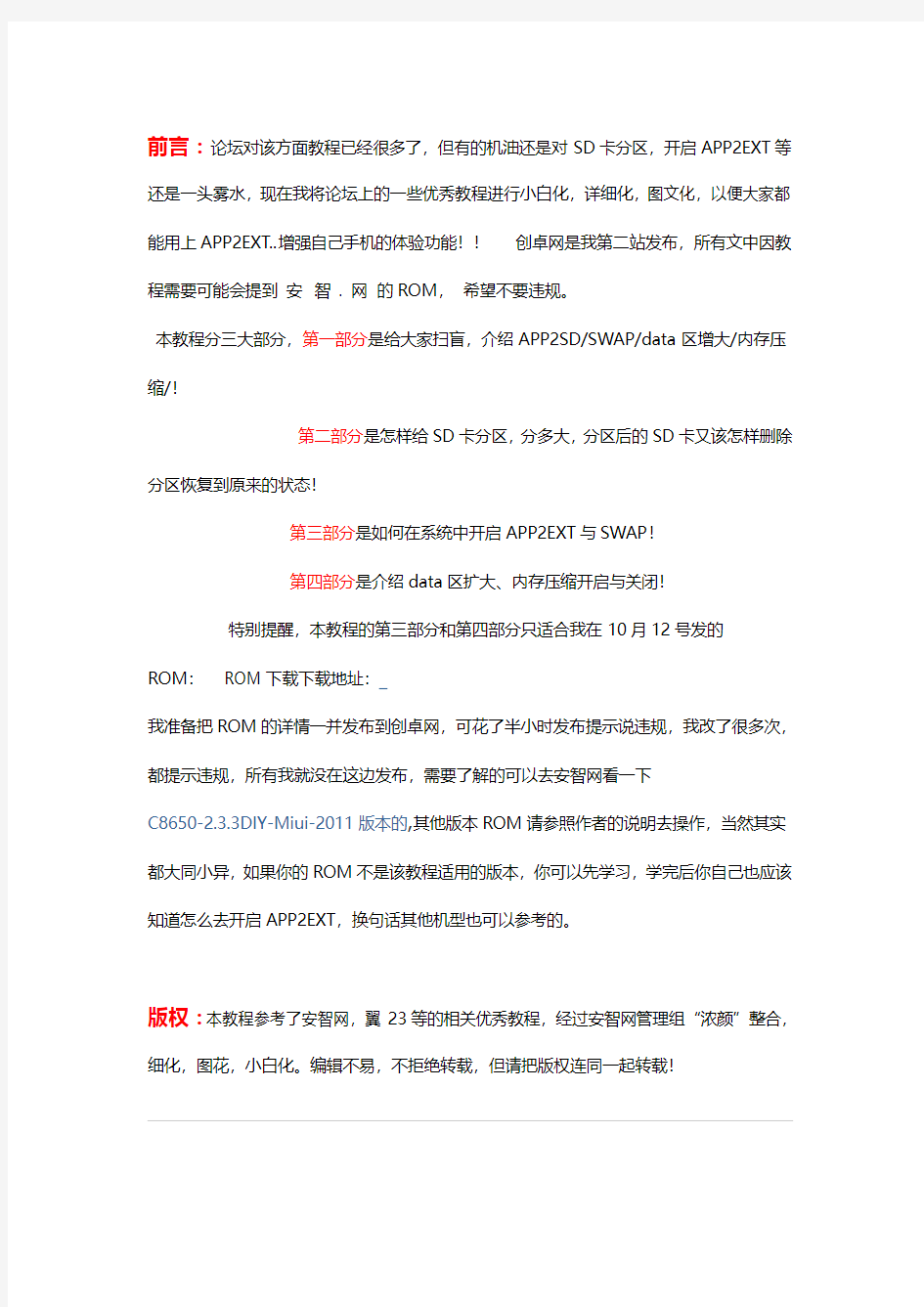
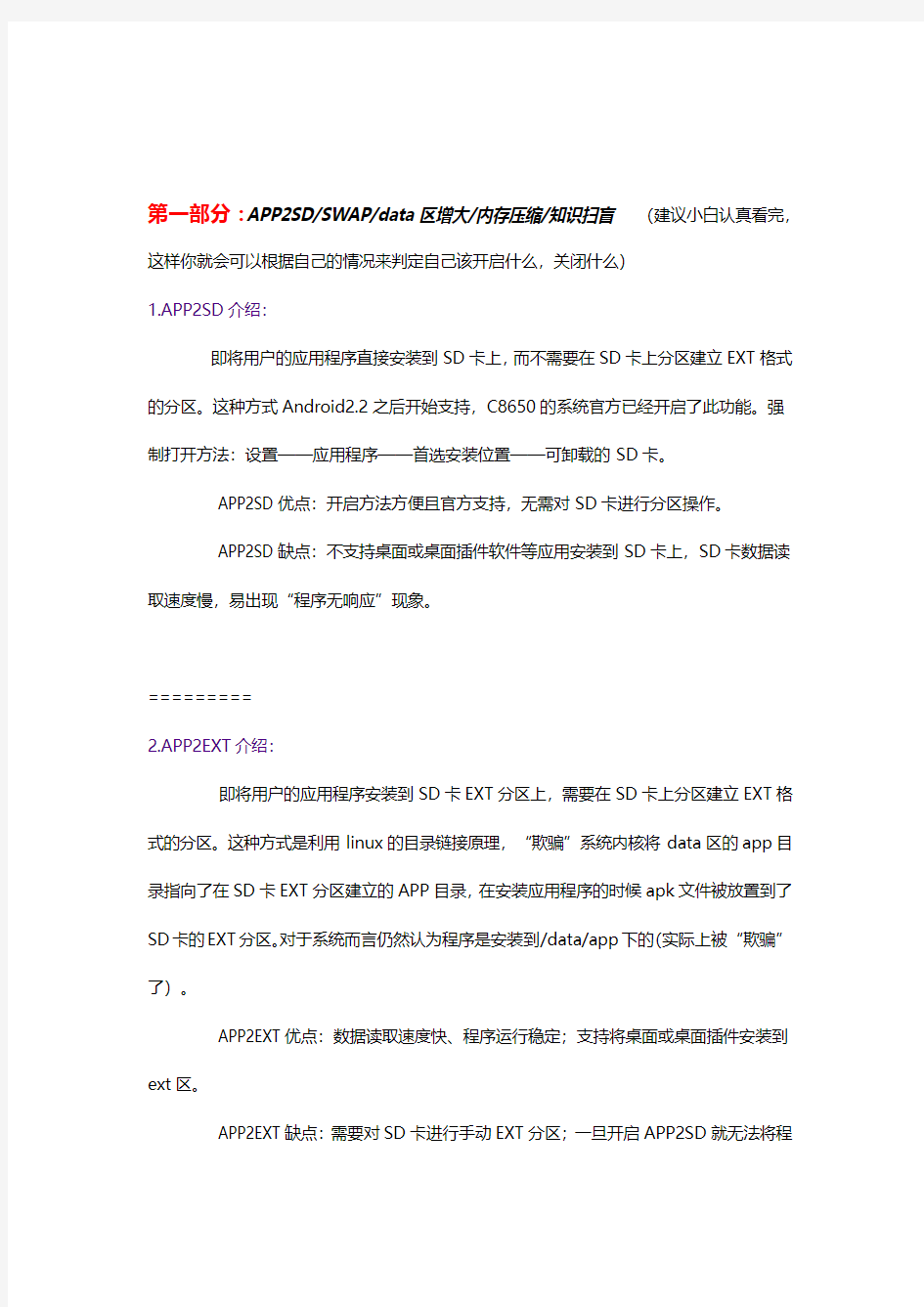
前言:论坛对该方面教程已经很多了,但有的机油还是对SD卡分区,开启APP2EXT等还是一头雾水,现在我将论坛上的一些优秀教程进行小白化,详细化,图文化,以便大家都能用上APP2EXT..增强自己手机的体验功能!!创卓网是我第二站发布,所有文中因教程需要可能会提到安 .智 . 网的ROM,希望不要违规。
本教程分三大部分,第一部分是给大家扫盲,介绍APP2SD/SWAP/data区增大/内存压缩/!
第二部分是怎样给SD卡分区,分多大,分区后的SD卡又该怎样删除分区恢复到原来的状态!
第三部分是如何在系统中开启APP2EXT与SWAP!
第四部分是介绍data区扩大、内存压缩开启与关闭!
特别提醒,本教程的第三部分和第四部分只适合我在10月12号发的ROM: ROM下载下载地址:
我准备把ROM的详情一并发布到创卓网,可花了半小时发布提示说违规,我改了很多次,都提示违规,所有我就没在这边发布,需要了解的可以去安智网看一下
C8650-2.3.3DIY-Miui-2011版本的,其他版本ROM请参照作者的说明去操作,当然其实都大同小异,如果你的ROM不是该教程适用的版本,你可以先学习,学完后你自己也应该知道怎么去开启APP2EXT,换句话其他机型也可以参考的。
版权:本教程参考了安智网,翼23等的相关优秀教程,经过安智网管理组“浓颜”整合,细化,图花,小白化。编辑不易,不拒绝转载,但请把版权连同一起转载!
第一部分:APP2SD/SWAP/data区增大/内存压缩/知识扫盲(建议小白认真看完,这样你就会可以根据自己的情况来判定自己该开启什么,关闭什么)
1.APP2SD介绍:
即将用户的应用程序直接安装到SD卡上,而不需要在SD卡上分区建立EXT格式的分区。这种方式Android2.2之后开始支持,C8650的系统官方已经开启了此功能。强制打开方法:设置——应用程序——首选安装位置——可卸载的SD卡。
APP2SD优点:开启方法方便且官方支持,无需对SD卡进行分区操作。
APP2SD缺点:不支持桌面或桌面插件软件等应用安装到SD卡上,SD卡数据读取速度慢,易出现“程序无响应”现象。
=========
2.APP2EXT介绍:
即将用户的应用程序安装到SD卡EXT分区上,需要在SD卡上分区建立EXT格式的分区。这种方式是利用linux的目录链接原理,“欺骗”系统内核将data区的app目录指向了在SD卡EXT分区建立的APP目录,在安装应用程序的时候apk文件被放置到了SD卡的EXT分区。对于系统而言仍然认为程序是安装到/data/app下的(实际上被“欺骗”了)。
APP2EXT优点:数据读取速度快、程序运行稳定;支持将桌面或桌面插件安装到ext区。
APP2EXT缺点:需要对SD卡进行手动EXT分区;一旦开启APP2SD就无法将程
序安装到\data\app(手机存储区)。
=========
3.SWAP介绍:
故名思议swap就是交换区。当系统运行大内存占用程序的时候,由于空闲物理内存的不够用,会导致安卓系统启动内存释放动作。这时后台的一些优先级别不高的程序会被安卓系统关闭。启用swap功能就是:将这些将要被关闭的程序的数据保存到Swap空间中,等到这些程序要运行的时候,再从Swap中恢复保存的数据到内存中。这样,系统总是在物理内存不够时,才进行Swap交换。
SWAP优点:有效的提高了系统的运行速度;有效防止后台程序比如:QQ、UCWEB 等被系统关闭;
SWAP缺点:在SD卡上开设SWAP区对于SD卡有一定硬件损害。
==========
4.(无损)扩大data区:
所谓的(无损)扩大,实际上就是将data分区比较占用空间的dalvik-cache文件夹移动到了cache分区,给data区流出了更大的用户可用空间。这种情况一般使用在用户没有开启APP2SD或APP2EXT的情况下。这是因为随着用户应用程序数量的增加,应用程序虚拟机缓存(dalvik-cache)也会迅速的增长。而在开启APP2SD或者APP2EXT的情况下,把虚拟机缓存移动到cache区(大小只有60M),在安装应用程序的数量上dalvik-cache将首先成为瓶颈。
下面是:是否选择使用“扩大data区”的情况:
未开启APP2SD或APP2EXT的情况下,如果你要自行安装的应用程序少于30个,推荐使用“扩大data区”的ROM或开启data区扩大功能(需要rom支持)。
-
未开启APP2SD或APP2EXT的情况下,如果你要自行安装的应用程序大于30个,强烈建议:不要使用data区扩大的ROM或关闭系统的data区扩大功能(需要rom支持),否则安装程序超过30个时会出现“系统内存不足”的错误提示。
-
开启APP2SD或APP2EXT的情况下,强烈建议:关闭系统的data区扩大功能(需要rom支持),本贴rom在开启APP2EXT后会自动关闭data区扩大。否则安装程序大于30左右时易会出现“系统内存不足”的错误提示。
==========
5.内存压缩:
即压缩缓存技术,工作原理是当RAM的使用值超出正常负载范围,系统就会做出响应,把一部分ram压缩成linux的标准.gz格式到你的内部存储器,当要使用时再进行解压工作,,以此来缓解高度负载的ram,他的压缩百分比就是控制这种技术的使用率,而swap则是把部分的ram缓存不经过压缩,直接换算到分区中去,从而缓解高负荷运转的ram。所以,建议开启swap的用户就不要使用这个了,再使用就累赘了。缺点:开启内存压缩后会增加一定的耗电。
第二部分:巧妙应用第三方Recovery给SD卡分区(我认为这个是最保险,最简单的分区方法,有同学说用PC分,那请参阅其他教程,这里就注重讲解Recovery分区)1.SD卡分区介绍:
一般支持ext和swap的rom可识别的SD卡分区方式(具体的要参照rom作者的说明):第一分区格式FAT32、第二分区格式EXT4、第三分区格式SWAP,之后的分区可有可无。
==========
2.分区前的准备:
如果你的SD已经按照上面的格式进行了分区可以跳过这一步。如果你的SD卡从未进行过分区操作(只有一个fat格式的分区),在分区操作之前最好先备份好SD卡上的个人数据。分区导致SD卡已有数据的丢失!确保你手机已经正确或已刷如最新中文版Recovery。
附下载连接(选一个即可,我想一般机油都已经安装好的,如果安装好的,请无视):
【安智ROM组】【8月25日】C8650中文CWM Recovery 第五版!U盘完美
【2.3固件】10月7日C8650中文版recovery.5.0.2.3隆重发布!!!==========
3.分区操作(确保SD卡容量为2G以上):
首先进入C8650的刷机recovery(在关机状态下同时按住音量上键和电源键),然后按照下图顺序一步一步的确认操作。注意选择的EXT分区大小为512M、cashe分区大小为128M。
完成上面4个步骤后会自动进行分区,大概1-3分钟后下面会提示Done!证明分区成功。然后返回第一个页面重启手机即可。如下图:
==========
4.删除分区把SD卡恢复到原始状态(这个是给那些已经把SD卡分了去而又已经不想开启APP2EXT功能,要恢复SD卡的机油)
其实这个很简单,方法和步骤都是五花八门,我就简单的说一下自己的经验吧。就一句话:情况数据和缓存重新刷机,格式化SD卡。当然每个人遇到的情况可能不一样,建议大家把遇到的难题私信给我。
第三部分:在系统中开启APP2EXT与SWAP.
1.相关命令目录(ROM版本不一样目录可能就不一样,请大家注意ROM的开启APP2EXT 与SWAP说明,这里是以【安智管理组】C8650-
2.
3.3DIY-Miui-2011版本为例)如下图所示用R.E管理器打开/sbin/zyg/目录.
==========
2.开启和关闭APP2EXT:
点击其中的1---APP2EXT_ON.sh,在弹出窗口中选择执行。如果EXT分区正确且系统已经成功挂载的话,系统将在数秒钟之后自动重启。如APP2SD功能开启成功,在/sd-ext目录下将生成一个app文件夹;如果原/data/app有已经安装的程序,这些程序会被移动到/sd-ext/app目录下。注意:开启APP2EXT后一定要将:设置——应用程序——首选安装位置,设置为“设备内部存储”(推荐)或者“由系统决定”,即关闭APP2SD 功能。
点击其中的2---APP2EXT_OFF.sh,在弹出窗口中选择执行.即关闭。
==========
3.开启和关闭SWAP:
点击其中的3---SWAP_ON.sh,在弹出窗口中选择执行.即开启。
点击其中的4---SWAP_OFF.sh,在弹出窗口中选择执行.即关闭。
如果你的SWAP分区正确无误,在运行程序后系统将会自动开启或关闭SWAP功能,无需重启。
第四部分:
data区扩大、内存压缩开启与关闭。
点击其中的5---DALVIK_MOVE.sh,即可实现关闭或打开data区扩大。程序会自动判断当前data区扩大状态,如果当前状态是关闭的运行程序后就会打开,反之亦然
点击其中的6---ZRAM.sh,即可实现关闭或打开内存压缩。程序会自动判断当前内存压缩的状态,如果当前状态是关闭的运行程序后就会打开,反之亦然。
后续:
本教程到这里就结束了,如果对本教程有更好的建议请联系我,并欢迎指出错误,大家看完后应该都掌握了SD卡分区,APP2EXT/SWAP/data区增大/内存压缩/,如果在操作过程中遇到什么难题可发私信给我,建议在论坛发帖提问,这样大家都可以帮忙解决。
电脑组装图解 第一步:安装CPU处理器 当前市场中,英特尔处理器主要有32位与64位的赛扬与奔腾两种(酷睿目前已经上市,酷睿处理器是英特尔采用0.65制作工艺的全新处理器,采用了最新的架构,同样采用LGA 775接口,在今后一段时间内,英特尔将全面主推酷睿处理器。由于同样采用LGA 775接口,因此安装方法与英特尔64位奔腾赛扬完全相同)。32位的处理器采用了478针脚结构,而64位的则全部统一到LGA775平台。由于两者价格差距已不再明显,因此我推荐新装机用户选择64位的LGA775平台,32位的478针脚已不再是主流,不值得购买。
上图中我们可以看到,LGA 775接口的英特尔处理器全部采用了触点式设计,与478针管式设计相比,最大的优势是不用再去担心针脚折断的问题,但对处理器的插座要求则更高。 这是主板上的LGA 775处理器的插座,大家可以看到,与针管设计的插座区别相当的大。在安装CPU之前,我们要先打开插座,方法是:用适当的力向下微压固定CPU的压杆,同时用力往外推压杆,使其脱离固定卡扣。
压杆脱离卡扣后,我们便可以顺利的将压杆拉起。 接下来,我们将固定处理器的盖子与压杆反方向提起。
LGA 775插座展现在我们的眼前。 在安装处理器时,需要特别注意。大家可以仔细观察,在CPU处理器的一角上有一个三角形的标识,另外仔细观察主板上的CPU插座,同样会发现一个三角形的标识。在安装时,处理器上印有三角标识的那个角要与主板上印有三角标识的那个角对齐,然后慢慢的将处理器轻压到位。这不仅适用于英特尔的处理器,而且适用于目前所有的处理器,特别是对
Aduino智能小车安装说明 产品概述: 该套件可以智能判断引导线并检测躲避障碍物,可实现自动导引和避障功能,AS-4WD寻线避障移动机器人使用Mini红外寻线传感器感知引导线,使用Mini红外避障传感器感知障碍物。 充电开关 步骤1:准备工作 ?将导线剪成要求长度,在其端部将导线的外皮剥除,镀锡。 ?将准备好的热缩管均匀的用斜口钳剪成6段 ?将充电接口和拨动开关焊接好接线,注意图中拨动开关的连接,一定要按照图示进行操作!(拨动开关具有单向导通特性)。 步骤2:连接充电接口和拨动开关 将两个部件连接到一起之前要把热缩管套到红色短导线上
用扎带将导线整理好,是其显得规整一些,然后用斜口钳把扎带多余的部分去掉,这样一个既能充电又能作为开关使用的充电开关就做好了 电源连接线图示
平台安装步骤 步骤1:平台侧板电机安装 两侧电机安装相同,注意安装前将电机接线用电烙铁焊接好,套上热缩管加热塑封。使用零件:平台侧板*2个、直流减速电机*4个、M3*25螺丝*8个、M3六角螺母*8个 步骤2:平台底板安装 使用零件:步骤1中安装好电机的侧板*2套、平台底板*1个、M3*6螺丝*4个
步骤3:双H桥电机驱动板安装 驱动板安装方向随意,注意同侧电机接线方向顺序,保证同侧电机转向是相同的。 使用零件:步骤2中的组合体、双H桥直流电机驱动板*1个、M3*10尼龙柱*4个、M3六角螺母*4个、M3*6螺丝*4个
步骤4:电池盒安装 电池盒可用双面胶固定,后轮电机接线需插入杜邦线帽,接入步进电机接口 使用零件:电池盒*1个或锂电池*1块 步骤5:4WD端板安装 使用零件:4WD端板*1个、步骤4中的组合体*1个、M3*6螺丝*4个、M3六角螺母*4个
笔记本内存安装详细图解 笔记本内存安装之所以显得那么神秘,主要是因为大家接触得太少的缘故。相信只要装过一次,大家就会熟悉起来。 安装笔记本的内存,请在断电情况下进行,并先拆掉电池,如果在冬天,手摸水管或洗手放掉静电。因各笔记本构造不尽相同,本文仅供参考,请根据自己笔记本情况判断是否适合,因安装不当,造成的一切后果,与本人无关。 温馨小贴士:内存现有SDR,DDR,DDR2,DDR3之分,各种内存不能混用,购买前请确定自己的机器是用的什么类型内存,如果不能确定,可以用CPU-Z这个软件检测一下,如果你没有这软件,可以上百度搜一下后自行下载。 内存条 内存条小常识: PC 2100是DDR 266内存 PC 2700是DDR 333内存 PC 3200是DDR 400内存 PC2 4200是DDR2 533内存 PC2 4300是DDR2 533内存 PC2 5300是DDR2 667内存 PC3 6400是DDR2 800内存 PC3 8500是DDR3 1066内存 PC3 10700是DDR3 1333内存
PC3 12800是DDR3 1600内存 一代DDR、二代DR2、三代DDR3内存互不通用,插槽插不进去内存就是型号不对,切忌霸王硬上弓!拔插内存请一定要先切断电源,释放静电,稍等几分钟,开机前确认已经插好内存。 目前笔记本内存安装位置主要有两个地方,主要在机身底部或者键盘下方,其中又以底部最为常见,笔者的本本正好是前面一种。位于机身底部的内存插槽一般都用一个小盖子保护着,只要拧开这个内存仓盖上面的螺丝,就可以方便地安装内存;而位于键盘下方的内存插槽,在安装内存时需要先把键盘拆下来,虽然复杂一些,但只要耐心把固定机构找出来,也可以很快完成添加内存操作。下面将以机身底部的安装方式为例加以说明。 1、准备一支大小合适的十字螺丝刀,假如是键盘下面的安装方式还可能用到一字螺丝刀。 简单的工具与内存
高清智能车牌识别系统安装与调试手册 V2.1(详细版本)
智能车牌识别停车场管理系统简介 智能车牌识别停车场管理系统是我司根据当前市场发展与客户的需要,开发 出来的一款以车辆车牌作为车辆进出车场主要凭证,同时可辅以IC卡刷卡、可 实现固定车辆和临时车辆收费、基于以太网的停车场管理系统。该系统支持多通 道进出与图像对比、满足复杂的收费需求;数据处理速度快、信息存储安全、扩 展性强,能根据用户的需求,提供合适的停车场系统解决方案。 主要特点: ●正常情况下,完全以车牌作为出入场凭证 ●对临时车牌可进行精确收费,月租车牌过期后可进行临时收费,有效地防止停 车费用的流失 ●具备脱机与脱网功能。在脱机与脱网时,月租用户可自由出入 ●车牌识别一体机可代替传统的视频系统,不需要补光灯、摄像机等。成本 低,有较强的竞争力 ●支持多种车牌识别器,客户可选择面多 ●提供多种网络显示屏,可播放与显示广告词、出入场欢迎词、时间、剩余 车位、收费金额等
目录 第一章系统配置 (1) 1.1系统相关材料、器件的准备 (1) 1.1.2 软件清单 (1) 1.2工具需求 (1) 第二章软件安装 (1) 2.1 PC机型及配置的选择 (1) 2.1.1硬件环境 (1) 2.1.2 软件环境 (1) 2.1.3 局域网通讯环境 (2) 2.2 数据库安装 (2) 2.3 停车场系统软件安装 (10) 第三章车道信息显示屏安装 (14) 3.1车道信息显示屏安装 (14) 3.6车牌识别相机的安装接线 (15) 第五章系统调试 (17) 5.1网络的组建 (17) 5.2 系统初始化设置 (20) 5.2.1启动SQL Server服务器 (20) 5.1.3 数据库创建配置 (22) 5.1.4 运行车牌识别系统服务服务器 (26) 5.1.5 车牌识别系统初始化 (26) 5.1.5.1管理员登录 (26) 5.1.5.2系统参数初始化 (26) 5.1.5.3创建岗亭 (28) 5.1.5.4创建通道 (29) 5.1.5.5设置收费规则 (31) 5.1.5.6注册车牌 (33) 5.12 数据整理与系统备份 (34)
内存条的安装方法【图文讲解】 在安装内存条之前,大家不要忘了看看主板的说明书,看看主板支持哪些内存,可以安装的内存插槽位置及可安装的最大容量。不同内存条的安装过程其实都是大同小异的,这里主要说明常见的SDRAM、DDR RAM、RDRAM内存。下面一起来看看内存条的安装方法详细步骤图解: STEP1:首先将需要安装内存对应的内存插槽两侧的塑胶夹脚(通常也称为“保险栓”)往外侧扳动,使内存条能够插入,如图1所示。转自https://www.doczj.com/doc/e115274400.html, 转自电脑入门到精通网 转自电脑入门到精通网 小提示:在任何一块支持RDRAM的主板上,你都能够看到RIMM内存插槽是成对出现。因为RDRAM内存条是不能够一根单独使用,它必须是成对的出现。RDRAM 要求RIMM内存插槽中必须都插满,空余的RIMM内存插槽中必须插上传接板(也称“终结器”),这样才能够形成回路。转自https://www.doczj.com/doc/e115274400.html, 转自https://www.doczj.com/doc/e115274400.html, 转自电脑入门到精通网 转自https://www.doczj.com/doc/e115274400.html,
转自https://www.doczj.com/doc/e115274400.html, STEP2:拿起内存条,然后将内存条的引脚上的缺口对准内存插槽内的凸起(如图2所示);或者按照内存条的金手指边上标示的编号1的位置对准内存插槽中标示编号1的位置。转自https://www.doczj.com/doc/e115274400.html, 转自https://www.doczj.com/doc/e115274400.html,
转自https://www.doczj.com/doc/e115274400.html, STEP3:最后稍微用点用力,垂直地将内存条插到内存插槽并压紧,直到内存插槽两头的保险栓自动卡住内存条两侧的缺口,如图3所示。 转自电脑入门到精通网 转自https://www.doczj.com/doc/e115274400.html, 本文由孕婴童网https://www.doczj.com/doc/e115274400.html,整理发布
高清智能车牌识别系统安装与调试手册 V2.1(详细版本)
智能车牌识别停车场管理系统简介 智能车牌识别停车场管理系统是我司根据当前市场发展与客户的需要,开发 出来的一款以车辆车牌作为车辆进出车场主要凭证,同时可辅以IC卡刷卡、可 实现固定车辆和临时车辆收费、基于以太网的停车场管理系统。该系统支持多通 道进出与图像对比、满足复杂的收费需求;数据处理速度快、信息存储安全、扩 展性强,能根据用户的需求,提供合适的停车场系统解决方案。 主要特点: ●正常情况下,完全以车牌作为出入场凭证 ●对临时车牌可进行精确收费,月租车牌过期后可进行临时收费,有效地防止停 车费用的流失 ●具备脱机与脱网功能。在脱机与脱网时,月租用户可自由出入 ●车牌识别一体机可代替传统的视频系统,不需要补光灯、摄像机等。成本 低,有较强的竞争力 ●支持多种车牌识别器,客户可选择面多 ●提供多种网络显示屏,可播放与显示广告词、出入场欢迎词、时间、剩余 车位、收费金额等
目录 第一章系统配置 (1) 1.1系统相关材料、器件的准备 (1) 1.1.2 软件清单 (1) 1.2工具需求 (1) 第二章软件安装 (1) 2.1 PC机型及配置的选择 (1) 2.1.1硬件环境 (1) 2.1.2 软件环境 (1) 2.1.3 局域网通讯环境 (2) 2.2 数据库安装 (2) 2.3 停车场系统软件安装 (10) 第三章车道信息显示屏安装 (14) 3.1车道信息显示屏安装 (14) 3.6车牌识别相机的安装接线 (15) 第五章系统调试 (17) 5.1网络的组建 (17) 5.2 系统初始化设置 (21) 5.2.1启动SQL Server服务器 (21) 5.1.3 数据库创建配置 (23) 5.1.4 运行车牌识别系统服务服务器 (27) 5.1.5 车牌识别系统初始化 (27) 5.1.5.1管理员登录 (27) 5.1.5.2系统参数初始化 (27) 5.1.5.3创建岗亭 (29) 5.1.5.4创建通道 (30) 5.1.5.5设置收费规则 (32) 5.1.5.6注册车牌 (34) 5.12 数据整理与系统备份 (35)
内存安装方法 本文主要简要介绍FlexServer服务器内存安装的方法,分为R390机架式服务器与B390刀片式服务器两部分。 总体上说,服务器内存安装依照编号顺序进行即可。服务器的所有内存插槽编号均由“数字+字母”的形式组成,实际安装时需要关注的仅仅是编号中的字母部分。扩容时按照A,B,C,D,……的顺序进行,同时兼顾多个CPU对应内存尽量均衡。 首先说机架式服务器,机架式服务器中R390为两路CPU,其每个CPU有4个通道12个内存。插槽机架式服务器的内存插槽上会盖有一个导风盖,盖子上会具体记录内存插槽编号: 简单说机架式服务器的主要扩容顺序如下: 12A-9B-1C-4D-11E-8F-2G-5H-10I-7J-3K-6L 只要看好对应的插槽进行安装即可。特别提醒的是在服务器中每个CPU两侧各有6个插槽,图中红线两侧的插槽分属两个不同CPU,扩容时请兼顾两个CPU的内存数量均衡。如果遇到奇数个数的内存,建议插在CPU1(主CPU)上。
内存条具体的形态如上图所示,进行安装前请先确保内存条本身完好,不应有任何的弯曲损坏。 安装时,先将插槽两侧的小卡扣向下按下,再将内存插入插槽中即可,插好后内存条应该无松动。由于内存下方一边较长一边较短,需要按照正确的方向进行放置。 小卡扣 较短一侧 对于刀片式服务器,扩容方法类似,只是刀片服务器中内存插槽数有所缩减。每个CPU只有4通道8个插槽,每个通道减为两个插槽。需要注意的是CPU与内存插槽的对应关系仍然没有改变,内存插槽分布在CPU两侧。 在扩容时,现将刀片从刀框上取下:
如上图所示,拔出刀片时请先开启卡扣。
必看的电脑高手装机图解教程(图文并茂) 电脑diy装机对于专门从事电脑行业的人来说不算什么,是非常简单的事,甚至都谈不上会了不难,但对于普通人刚接触电脑的人来说可能是很神秘的,什么时候也自己组装一台电脑试试,成为很多人的现实理想。下面就以英特尔处理器为例图解电脑装机的全过程,老鸟不要笑话,虽然简单,但你敢说自己一开始就那么明白,英特尔的cpu均采用了LGA 775接口,无论是入门的赛扬处理器,还是中端的奔腾E与Core 2,甚至高端的四核Core 2,其接口均为LGA775,安装方式完全一致。所以本人喜欢英特尔,规范简单,不像AMD搞那么多系列,针脚五花八门,一个字“乱”。
上图中可以看到,LGA 775接口的英特尔处理器全部采用了触点式设计,与AMD的针式设计相比,最大的优势是不用再去担心针脚折断的问题,但对处理器的插座要求则更高。 这是主板上的LGA 775处理器的插座,大家可以看到,与针管设计的插座区别相当的大。在安装CPU之前,我们要先打开插座,方法是:用适当的力向下微
压固定CPU的压杆,同时用力往外推压杆,使其脱离固定卡扣。 压杆脱离卡扣后,我们便可以顺利的将压杆拉起。 接下来,我们将固定处理器的盖子与压杆反方向提起。
LGA 775插座展现在我们的眼前。 在安装处理器时,需要特别注意。大家可以仔细观察,在CPU处理器的一角上有一个三角形的标识,另外仔细观察主板上的CPU插座,同样会发现一个三角
形的标识。在安装时,处理器上印有三角标识的那个角要与主板上印有三角标识的那个角对齐,然后慢慢的将处理器轻压到位。这不仅适用于英特尔的处理器,而且适用于目前所有的处理器,特别是对于采用针脚设计的处理器而言,如果方向不对则无法将CPU安装到全部位,大家在安装时要特别的注意。
笔记本更换内存条图解步骤 由于笔记本的便携性和性价比的不断提高,越来越多的人选择购买笔记本电脑,那么笔记本是不是可以像台式机一样可以升级配置呢?答案是肯定的,不过笔记本升级较多的部件只有内存和硬盘,其他部件如CPU、显卡等因为与主板集成度较高升级更换起来比较麻烦。笔记本升级内存实际上是个很简单的工作,下面我们就来说说笔记本更换内存条的步骤:硬盘安装设置 笔记本换内存步骤一拆除护盖CPU维修 笔记本内存插槽上都有护盖保护,首先第一步就是先将护盖拆掉。大多数笔记电脑店讯本的护盖上都有标识,有的是内凹的内存图形(如下图),而且从护盖的大小也能看出来,一般内存护盖的大小,就比内存条大一点。当然有不少笔记本的护盖是一体式的,护盖的面积很大(如下图),打开护盖可以同时看到笔记本的散热器、内存硬盘等部件。此外有些护盖拧开螺丝后还有卡扣卡住,这时候不要怕,胆大心细,不要怕坏(大多数的护盖质量相当好)稍微用力将后盖打开,如果你发现不管怎么用力都打不开,那肯定是有螺丝没有拧开,这时你就要注意背部是否有垫脚或贴纸,其下面是否还隐藏着螺丝没拧开。主板安装设置
部分笔记本的背部护盖就是一体式的,打开护盖还可看到内存、散热器、芯片和硬盘 最后需要注意的是在拧开护盖、升级内存前,先要关机、拔掉电源适配器、拿开电池,此外介于冬天手上有静电,在更换内存前先摸一下金属物,以免不小心让静电击穿主板。 笔记本换内存步骤二拆除内存
如果你的内存插槽仅有一个,那么升级内存就需要使用替换法,将老内存替换掉,这就需要先将原有内存拆除。而方法很简单,内存两侧会有两个弹簧卡扣,用左右手的手指尖将卡扣搬开,内存就会自动弹出,然后取下即可。 笔记本换内存步骤三安装内存
电机支架 M3*8螺丝 M3螺母 金属底板 电机 M3*6螺丝 双电机智能小车装配教程 准备工作:备好螺丝刀、十字套筒、配套螺丝、相关支架。 组装过程:组装前对照我们的发货清单检查下物品是否齐全。 检查好了我们就开始组装。 1. 拿出金属底板、电机支架、M3X8螺丝、M3螺母如下图组合在一起: 2. 拿出电机,将电机装到上面支架上。用M3*6螺丝固定好如下图: 正面 反面 正面 侧面
正面 M3*6螺丝 M3*8螺丝 3. 拿出6mm 联轴器跟车轮分别装到电机输出轴上,如下图所示: 4. 拿出多功能支架固定在金属底板上,如下图所示: 反面 联轴器 车轮 侧面放大视图 M4*6 M3螺母 多功能支架
支撑板 (锁 M3*8螺丝) 注意:舵机的输出轴在这侧 M3*22铜柱 (反面锁M3*8螺丝) M3螺母 M3*10螺丝 5. 拿出舵机装在上面多功能支架上(舵机默认在中间位置,不要人为转动输出轴),如下图: 6. 拿出M3*22铜柱、支撑板分别固定在底板上如下图:
7.拿出相关支架,按下图组装在一起: 把两个轴承放进转向杯里,大小轴承里外各放一个,使轴承完全卡进转向杯里。 8.然后将轮子跟这个转向杯用M4X20螺丝、M4自锁螺母装在一起。如下图: 自锁螺母这头用十字套筒套住,另外一边用螺丝刀转动M4x20螺丝,不要锁太紧要保证轮子能够自如转动。用这种方法装好两个轮子放在一旁。
M2*35螺丝 舵盘支架 注意:这里用套筒跟小扳手紧固的时候不要将M2自锁螺母完全锁死,要保证其与底板之间有一点空隙。 舵盘 舵盘 M2小扳手 9. 将两个前轮安装到上面支架上,如下图所示: 10. 拿出一个金属舵盘跟舵盘支架,将舵盘跟舵盘支架依次装在舵机上如下图: M3*6螺丝 套筒 注意:这里舵盘安装时两孔之间连线要保证在水平跟垂直位置。 M2自锁螺母
笔记本更换内存条图解步骤 https://www.doczj.com/doc/e115274400.html, 来源:作者:时间:2011-12-25 由于笔记本的便携性和性价比的不断提高,越来越多的人选择购买笔记本电脑,那么笔记本是不是可以像台式机一样可以升级配置呢?答案是肯定的,不过笔记本升级较多的部件只有内存和硬盘,其他部件如CPU、显卡等因为与主板集成度较高升级更换起来比较麻烦。笔记本升级内存实际上是个很简单的工作,下面我们就来说说笔记本更换内存条的步骤:硬盘安装设置 笔记本换内存步骤一拆除护盖CPU维修 笔记本内存插槽上都有护盖保护,首先第一步就是先将护盖拆掉。大多数笔记本的护盖上都有标识,有的是内凹的内存图形(如下图),而且从护盖的大小也能看出来,一般内存护盖的大小,就比内存条大一点。当然有不少笔记本的护盖是一体式的,护盖的面积很大(如下图),打开护盖可以同时看到笔记本的散热器、内存硬盘等部件。此外有些护盖拧开螺丝后还有卡扣卡住,这时候不要怕,胆大心细,不要怕坏(大多数的护盖质量相当好)稍微用力将后盖打开,如果你发现不管怎么用力都打不开,那肯定是有螺丝没有拧开,这时你就要注意背部是否有垫脚或贴纸,其下面是否还隐藏着螺丝没拧开。主板安装设置
部分笔记本的背部护盖就是一体式的,打开护盖还可看到内存、散热器、芯片和硬盘 最后需要注意的是在拧开护盖、升级内存前,先要关机、拔掉电源适配器、拿开电池,此外介于冬天手上有静电,在更换内存前先摸一下金属物,以免不小心让静电击穿主板。 笔记本换内存步骤二拆除内存
如果你的内存插槽仅有一个,那么升级内存就需要使用替换法,将老内存替换掉,这就需要先将原有内存拆除。而方法很简单,内存两侧会有两个弹簧卡扣,用左右手的手指尖将卡扣搬开,内存就会自动弹出,然后取下即可。 笔记本换内存步骤三安装内存 安装内存可以说是拆除内存的反向步骤,也很简单。只需将新内存呈30°角插进内存插槽(内存有防插反设计,不用担心会插反),插紧后按下即可,按下后会有清脆的咔嚓声,然后看
(穿山乙工作室) 三天三十元做出智能车 0.准备所需基本元器件 1).基本二驱车体一台。(本课以穿山乙推出的基本车体为例讲解) 2).5x7cm 洞洞板、单片机卡槽、51单片机、石英晶体、红色LED 、1K 电阻、10K 排阻各一个;2个瓷片电容、排针40个。 3).5x7cm 洞洞板、7805稳压芯片、红色LED 、1K 电阻各一个;双孔接线柱三个、10u 电解电容2个、排针12个、9110驱动芯片2个。 4).5x7cm 洞洞板、LM324比较器芯片各一个;红外对管三对、4.7K 电阻3个、330电阻三个、红色3mmLED 三个。 一、组装车体 基本设计思路: 1.基本车架(两个电机一体轮子+一个万向轮) 2.单片机主控模块 3.电机驱动模块(内置5V 电源输出) 4.黑白线循迹模块
(图中显示的很清晰吧,照着上螺丝就行了) 二、制作单片机控制模块 材料:5x7cm洞洞板、单片机卡槽、51单片机、石英晶体、红色LED、1K电阻、10K排阻各一个;2个瓷片电容、排针40个。 电路图如下,主要目的是把单片机的各个引脚用排针引出来,便于使用。我们也有焊接好的实物图供你参考。(如果你选用的是STC98系列的单片机在这里可以省掉复位电路不焊,仍能正常工作。我实物图中就没焊复位)
三、制作电机驱动模块 材料:5x7cm洞洞板、7805稳压芯片、红色LED、1K电阻各一个;双孔接线柱三个、10u电解电容2个、排针12个、9110驱动芯片2个。 电路图如下,这里我们把电源模块与驱动模块含在了同一个电路板上。因为电机驱动模块所需的电压是+9V左右(6—15V 均可),而单片机主控和循迹模块所需电压均为+5V。 这里用了一个7805稳压芯片将+9V电压稳出+5V电压。 +9V
内存条安装图文教程 本次,为大家介绍内存条的安装方法,如果是组装电脑的新手可以看看。为了安装方便,在主板安装到机箱内之前,应先将内存条安装到主板上。 具体方法: 第一、拔开内存插槽两边的卡槽,如图8-17所示。 组装电脑教程:内存条安装方法 第二、对照内存金手指的缺口与插槽上的突起确认内存的插入方向,如图8-18所示。
组装电脑教程:内存条安装方法 第三、将内存条垂直放人插座,双手拇指平均施力,将内存条压入插座中,此时两边的卡槽会自动往内卡住内存条。当内存条确实安插到底后,卡槽卡人内存条上的卡勾定位,如图8-19 所示。 组装电脑教程:内存条安装方法 第四、在相同颜色的内存插槽中插入两条规格相同的内存,打开双通道功能,提高系统性能,如图8-20所示。本次,为大家介绍内存条的安装方法,如果是组装电脑的新手可以看看。为
了安装方便,在主板安装到机箱内之前,应先将内存条安装到主板上。 具体方法: 第一、拔开内存插槽两边的卡槽,如图8-17所示。 组装电脑教程:内存条安装方法 第二、对照内存金手指的缺口与插槽上的突起确认内存的插入方向,如图8-18所示。 组装电脑教程:内存条安装方法 第三、将内存条垂直放人插座,双手拇指平均施力,将内存 w7xtwk|怎么重装系统 https://www.doczj.com/doc/e115274400.html,/
条压入插座中,此时两边的卡槽会自动往内卡住内存条。当内存条确实安插到底后,卡槽卡人内存条上的卡勾定位,如图8-19 所示。 组装电脑教程:内存条安装方法 第四、在相同颜色的内存插槽中插入两条规格相同的内存,打开双通道功能,提高系统性能,如图8-20所示。 本次,为大家介绍内存条的安装方法,如果是组装电脑的新手可以看看。为了安装方便,在主板安装到机箱内之前,应先将内存条安装到主板上。
直插发光二极管,直插电解电容都有正负极之分,长脚为正,短脚为负。贴片发光二极管从正面看注意有标记的一边为负极,标记可能是一个小点,或一条细线。 红外线发光二极管点亮后肉眼看不出来,可以借助手机摄像头观察,就可以判断这个 发光二极管好坏。 找出集成电路的引脚1:贴片集成电路的正面有一个小凹点,这个凹点对应的引脚就是 引脚1,双列直插集成电路的正面边沿有一个小缺口,把这个集成电路的缺口朝上放,缺口左边第一个引脚就是引脚1.
电机没有正负极之分,但是需要注意两个电机的接法要相同。
四路红外线感应二极管的灵敏度调节 红外感应灵敏度控制原理: 图1 如图1,红外线接收二极管D2反接在电路中,其反向电流会随着受到的红外光线照射量的大小而变化,红外光线增强,反向电流增大。R2上的电压增大。这个电压输出到电压比较器的一个输入端3。电压比较器的另外一个输入端2的电压通过可调电阻Rp1调节。当电压比较器的3脚电压高于2脚电压时,比较器输出1(5V),发光二极管D3两端电压相同,不会发出光亮。当3脚电压小于2脚电压时,比较器输出0V,D3正偏导通,发出光亮。调节RP1,使比较器的2脚电压变得很低。当D2受到及小的红外光照射时,比较器3脚的电压也会比2脚高,使得比较器输出5V电压,D3截止。调节Rp1使比较器的2脚电压升高,这样就需要更大的红外线照射量才会使比较器输出5V。这样就实现了红外感应灵敏度调节。 调节灵敏度:。用于循黑线时,将红外线收发二极管对准黑线。调节RP1,使得D3刚好处于点亮状态,(比较器2脚电压只比3脚高一点点,比较器输出0),这样,红外线感应灵敏度就调好了。用于避障时,将红外接收二极管对准空旷的地方(前方没有障碍物) ,调节RP1,使得D3刚好处于点亮的状态,(比较器2脚电压只比3脚高一点点,比较器输出0),这样,红外线感应灵敏度就调好了。 在智能车上,采用集成电路LM339,他是一个四路电压比较器,在内部有四个独立的电压比较器,只要知道如何调整其中一个的灵敏度。其余相同。
POWSOS-51小车安装指导说明书 V1.0 版本说明: 2014-8-13V1.0
POWSOS-51智能小车的电源模块、驱动模块均已焊接到小车底盘上(底板正面焊接芯片),红外小板也焊接完毕,超声波模块固定需自行焊接。 材料清单: 小车底板1片 POWSOS-51主板1片 驱动电机固定支架4片 超声波小板1片 超声波模块1片 红外小板1片 电池盒1个 驱动电机(带变速箱)2只 舵机(带舵机臂,螺丝)1包 万向轮1只 M2x25螺丝(带螺母)2颗 M3x25螺丝(带螺母)4颗 M3x5螺丝16颗 M3x11铜柱8颗 M3x30铜柱2颗 轮胎2只 杜邦线(母对母)26pin 驱动电机导线2对(共4根)由电池引线截取4cm长便可14500锂电池1对 104瓷片电容2颗
安装步骤: 1.取M3x11铜柱4颗,M3x5螺丝4颗。安装ARDUINO UNO主板固定铜柱,POWSOS-51主板先不安装。如图: 2.焊接驱动电机引线,引线可以从电池盒线(较长有多余)截取,约4CM长,红黑各两段。引脚面向自己,左正右负,引线另一端暂不焊接到底板,以免安装电机时有妨碍。焊接方式如图:
为减少驱动电机电磁干扰(主要影响舵机,舵机不使用的时候必须拔掉插头,免得损坏),在电机两极就近焊接104瓷片电容(电容脚不要搭到电机壳和万向轮等金属):(之后照片未拍摄电容,望谅解) 取4片电机固定支架,M3x25螺丝(带螺母)4颗,把驱动电机固定到底板。
首先,插入一片固定支架到内侧插槽,另取一片安装到驱动电机上: 然后扣到底板上,注意左右电机安装方向,紧固螺丝:(另一侧重复步骤)
32bit win7用上8G以上内存,附教程 [复制本帖链接] lakelee 发表于2010-08-25 23:40:47 [此帖被浏览94529次,回复204次] 最后由lakelee于2010-10-27 11:21:12 修改 本主题由egg 于2010-08-26 10:13:13 设为精华1,原因:内容丰富,支持 8G内存,32bit win7,用RamDisk,实现3.25G物理内存+4.67G虚拟硬盘(留点给寻址),不多说,上图
3.25G的物理内存都给系统,很少说不够用,剩下的都做虚拟硬盘,虚拟硬盘干嘛设这么大,下面有说明。 把日常的软件拉进去,QQ,浏览器,迅雷看看,快播等,设置ramdisk后,电脑重启后不会留任何痕迹,特别是浏览器,还设置了临时文件夹在虚拟硬盘,不会残留文件在硬盘上,减少硬盘的读写,和QQ打开的速度也相比在硬盘上快多了,迅雷看看和快播也一样,一般网络电影都是边看边下载的,现在看电影很少说要保留下来,而且珍藏也只是720P或1080P,把他们临时文件设到虚拟硬盘,电脑重启后文件就会自动消失,既不会下载在硬盘上也不需要你手工去删除,上面的电影是我拉进去筹够4.67G证明这虚拟硬盘是能用的,平时,我喜欢压制电影,制作VCD光碟,临时的文件我又可以放在虚拟硬盘上,一般刻完我就会不要这些临时文件的。还有平时迅雷下载,网页下载的东西也可以暂时放在虚拟硬盘,一般的软件,歌,试用之后觉得不好,大不了不用理,重启后又不见了,不用像以前那样找回下载文件夹删除。如果你的虚拟硬盘不够大,而你又设置了系统临时文件在虚拟硬盘,有时解压或者装软件时系统就会出现出错,如果足够大了,一般就可以放心,至于网友担心的系统不稳定,我用了半年没问题,游戏也一样。尝试跑OR 1个小时正常。
手把手教你正确安装内存条 一、从外观上识别内存 早期的内存有:FPM RAM、EDO RAM、SDRAM、DDR1、Rambus DRAM,如图1所示。从外观上看,它们之间的差别主要在于长度和引脚的数量,以及引脚上对应的缺口。现在流行的内存是DDR2、DDR3。
FPM RAM主要流行在286.386时代,当时使用的是30pin的FPM RAM内存,容量只有1MB或2MB。而在486时代,及少数586电脑也使用72pin的FPM RAM内存。EDO RAM主要应用在486.586时代,也有72pin和168pin之分。从外形上看,30pin的FPM RAM 内存的长度最短,72pin的FPM RAM和EDO RAM内存的长度稍长一些,SDRAM内存具有168个引脚,引脚上有两个不对称的缺口。如果是PC100/133 SDRAM,会在内存条上包含一个8针的SPD芯片,这是识别PC100/133内存的一个必要条件和重要标志。有SPD芯片不一定代表这条SDRAM内存就是PC100/133,但如果没有则肯定不是。 DDR1和SDRAM区别并不很大,它们的金手指具有相同的总长度。但是,DDR1内存具有184个引脚,引脚上也只有一个小缺口。另外,在DDR1内存的两侧,各有两个缺口。 Rambus DRAM(也称为RDRAM)内存的引脚也跟DDR1内存一样,采用184个引脚。但是它看上去和SDRAM和DDR RAM是完全不一样的。首选在RDRAM的外面包裹着一层金属屏蔽罩,以减少电磁干扰。SDRAM、DDR1、Rambus DRAM这些内存如今早就
OUT了。 DDR3内存属于SDRAM家族的内存产品,提供了相较于DDR2 SDRAM更高的运行效能与更低的电压,是DDR2 SDRAM(四倍资料率同步动态随机存取内存)的后继者(增加至八倍),也是现时流行的内存产品。 DDR3在DDR2基础上采用的新型设计: 1.8bit预取设计,而DDR2为4bit预取,这样DRAM内核的频率只有接口频率的1/8,DDR[1]3-800的核心工作频率只有100MHz。 2.采用点对点的拓扑架构,以减轻地址/命令与控制总线的负担。 3.采用100nm以下的生产工艺,将工作电压从1.8V降至1.5V,增加异步重置(Reset)与ZQ校准功能。 DDR2与DDR1的主要区别: 1,DDRI的工作电压为2.5V,DDRII的工作电压为1.8v。 2,DDRI的PIN脚为184pin,DDRII的pin脚为240pin 3,DDRI的主频为266/333/400,DDRII的主频为400/533/667/800/1066MHz. DDR1的频率最高到400,DDR2的最高到1066,DDR3的则更高了。
笔记本更换内存条的图解详情步骤 由于笔记本的便携性和性价比的不断提高,越来越多的人选择购买笔记本电脑,那么笔记本是不是可以像台式机一样可以升级配置呢?答案是肯定的,笔记本升 级内存实际上是个很简单的工作,下面就跟着学习啦小编一起来说说笔记本更换内存条的步骤,希望对您有所帮助! 笔记本更换内存条图解步骤笔记本更换内存条步骤:拆除护盖笔记本内存插槽上都有护盖保护,首先第一步就是先将护盖拆掉。大多数笔记本的护盖上都有标识,有的是内凹的内存图形(如下图),而且从护盖的大小也能看出来,一般内存护盖的大小,就比内存条大一点。当然有不少笔记本的护盖是一体式的,护盖的面积很大(如下图),打开护盖可以同时看到笔记本的散热器、内存硬盘等部件。此外有些护盖拧开螺丝后还有卡扣卡住,这时候不要怕,胆大心细,不要怕坏(大多数的护盖质 量相当好)稍微用力将后盖打开,如果你发现不管怎么 用力都打不开,那肯定是有螺丝没有拧开,这时你就要注意背部是否有垫脚或贴纸,其下面是否还隐藏着螺丝没拧开。
笔记本更换内存条图解步骤1 笔记本更换内存条图解步骤2部分笔记本的背部护盖就是一体式的,打开护盖还可看到内存、散热器、芯片和硬盘 最后需要注意的是在拧开护盖、升级内存前,先要关机、拔掉电源适配器、拿开电池,此外介于冬天手上有静电,在更换内存前先摸一下金属物,以免不小心让静电击穿主板。 笔记本更换内存条步骤:拆除内存 笔记本更换内存条图解步骤3 笔记本更换内存条图解步骤4如果你的内存插槽仅有一个,那么升级内存就需要使用替换法,将老内存替换掉,这就需要先将原有内存拆除。而方法很简单,内存两侧会有两个弹簧卡扣,用左右手的手指尖将卡扣搬开,内存就会自动弹出,然后取下即可。 笔记本更换内存条步骤:安装内存 笔记本更换内存条图解步骤5安装内存可以说是拆除内存的反向步骤,也很简单。只需将新内存呈30角插进 内存插槽(内存有防插反设计,不用担心会插反),插紧
笔记本换内存的过程其实很简单,现在的笔记本没有那么“脆弱”,只是在拆卸电脑外壳的时候要注意不要丢失零件(螺丝),要不也会带来一些麻烦。 准备工具:螺丝刀,一般都是十字的;内存条,自己注意电脑匹配的是DDR3L 还是DDR3一个是低1.35v一个1.5v 步骤/方法 笔记本电脑更换内存,以联想G50 M70a为例 1拆除护盖 笔记本内存插槽上都有护盖保护,首先第一步就是先将护盖拆掉。大多数笔记本的护盖上都有标识。联想笔记本的护盖基本是一体式的,护盖的面积很大,打开护盖可以同时看到笔记本的散热器、内存硬盘等部件。护盖拧开螺丝后还有卡扣卡住,这时候不要怕弄坏(大多数的护盖质量相当好)稍微用力往后斜着用力将后盖打开,如果你发现不管怎么用力都打不开,那肯定是有螺丝没有拧开,卸下来的螺丝注意放好,其中有一个是M2尺寸不同于其他M2.5的。同时需要注意的是在拧开护盖、升级内存前,先要关机、拔掉电源适配器,最后需要注意的是
冬天以北方为主触摸电脑前先去除手上静电(摸一摸金属物质就可)。 2安装内存 G50是双卡槽的配置,另外新安装内存条就不需要动原本的内存条,如果你的内存插槽仅有一个,那么升级内存就需要使用替换法,将老内存替换掉,这就需要先将原有内存拆除,内存两侧会有两个弹簧卡扣,用左右手的手指尖将卡扣搬开,内存就会自动弹出,然后取下即可。新安装内存条两侧会有两个弹簧卡扣,内存有防插反设计,不用担心会插反,将内存条斜置30*插到底部,稍稍用力按下待听到喀嚓的声音两侧弹簧卡扣扣紧就行。内存如果没有松动就可以开机试试了,如果一切正常后,再把内存护板安好即可。下图右侧就是新安装的8G内存条。
智能车制作全过程 (本人在很久以前做的一辆用来比赛的智能车--获得华北一等奖,全国二等奖,有许多可改进地方.) 下面我们来立即开始我们的智能车之旅: 首先,一个系统中,传感器至关重要.
"不管你的CPU的速度如何的快,通信机制如何的优越,系统的精度永远无法超越传感器的精度" .是的,在这个系统中,传感器的精度,其准确性就显得至关重要.如果你问我传感器的电路,呵呵,我早就和大家分享了,在我发表的日志中,有一篇<<基于反射式距离传感器>>的文章就详细的说明了传感器的硬件电路以及可以采取的信号采样方式. 传感器安装成一排,如上面排列.(就是个一字排列,没有什么特别) 接下来,看看我们如何处理传感器得到的信息:
大家看到了.结构很简单,我们已经搞定了传感器通路.下面我们来看看多机的控制方面的问题:
其实,不管是便宜还是比较贵的舵机,都是一样的用法.舵机的特点就是不同的占空比方波 就对应着舵机的不同转角.当然不同的舵机有不同的频率要求.比如我用的这个舵机:方波频率50HZ。 仔细看,和后轮之间有一条皮带的这个貌似电机的东西,就是我的速度传感器,它的学名叫"旋转编码器".这个器件的特点就是:每转一圈,就会从输出端输出一定的脉冲,比如我这个旋转编码器是500线的,就是转一圈输出500个脉冲.因此,我只要在单位时间内计数输出端输出的脉冲数,我就可以计算出车辆的速度.显然,这个速度可以用来作为PID速度调节的反馈. 现在有了反馈,我们需要的是调节智能车驱动电机的速度了,如何来调速,就成了必须解决的问题了.我用的是驱动芯片MC33886.
其实,这个芯片就是一个功率放大的模块.我们知道,单片机输出的PWM信号还是TTL信号,是不能直接用来驱动电机的.非要通过功率模块的放大不可.这个道理其实很简单,就像上次我给大家画的哪个电子琴电路的放大电路一样: 看上面的那个三极管,就是将TTL电路的电流放大,才能够来驱动蜂鸣器.其实这里的这个MC33886就是这样的一个作用.而且我们自己也完全可以用三极管自己搭建一个这样的功率放大电路,当然,驱动能力肯定不如这里的这个MC33886(如我们用三极管就搭建了超过
内存条双通道安装方法 内存条双通道安装方法 随着nVIDIA的nForce2和Intel的i865/875芯片组面世,支持双通道内存技术的主板逐渐被用户所接受而成为市场的主流,然而这些主板在内存使用、搭配与安装方面有着许多新的特点,如果仍然按照老路子去安装内存也许你根本就享受不到双通道带来的好处,甚至还会因为兼容性问题而弄的焦头烂额,那么双通道内存在安装和使用上有什么特别之处呢?我们又如何看出是否工作在双通模式呢?不同的内存组合又会出现什么现象呢?本文会给您一个满意的答案。 一、双通道主板上内存插槽的特殊排列方式 以前的主板上也有3到4个内存插槽(DIMM),根据厂家的规定将它们命名为DIMM1、2、3或4(主板上也有同样的文字用来标明内存插槽的编号),但北桥芯片内只有1个64位的内存控制器,此时插入多根内存后内存总线的位宽还是64位,工作频率也不会改变,但内存的总容量却成倍增加了。这种主板上内存插槽紧密的排列在一起,彼此之间的距离也完全相同。 最新的支持双通道内存的主板主要有Intel的865/875和nVIDIA的nForce2芯片组(850/850E、E7205和SiS655/655FX 本文不作讨论),865/875的北桥芯片(或称为MCH/GMCH,GMCH内置了显示功能)内有A、B两个64位的内存控制器,每个控制器又可以支持两根内存插槽,所以主板上同样有4根内存插槽,编号同样延续了DIMM1、2、3、4的标注方式,不过这4根插槽并非紧密的K在一起,而是分为A、B两组,当A1与B1或A2与B2两根内存插槽上同时插入两根容量与结构相同的内存条时,才能实现双通道内存工作模式,此外,当四根内存插槽都插入相同的内存时也能进入双通道状态,其他情况下两组内存控制器都会自动转换为一组64位的控制器,这样与传统内存的工作模式就没有区别了。 为了兼顾用户安装的方便,一般主板厂家会在865/875主板上使用相同颜色的内存插槽来表示A1与B1的位置,而A2与B2内存插槽则采用另外一种颜色,用户只要将两根内存插入颜色相同的两个内存插槽上就可以实现双通道了。不过凡事总有例外的时候,比如有的厂家习惯用一种颜色的插槽来表示A通道而B通道用另外一种颜色,此时就要打开说明书确认一下,总的原则仍然是"隔行插入";的方式,如果按照主板上内存插槽的编号来看,DIMM1+DIMM3、DIMM2+DIMM4或DIMM1+2+3+4的插入方式才能建立双通道模式(内存也要完全相同)。 nForce2的北桥芯片(或称为IGP/SPP,IGP内置了显示功能)内同样有两个64位的内存控制器,其中A控制器只支持一根内存插槽,B通道则支持两根,A、B插槽之间有一段距离以方便用户识别,A通道的内存插槽在颜色上也可能与B通道两个内存插槽不同,用户只要将一根内存插入独立的内存插槽而另外一根插到另外两个彼此K近的内存插槽就能组建成